|
1.
Open je tubes in psp.
Plaats het masker in de map maskers van psp.
Plaats de selectie in de map selecties van psp.
2.
Zet je voorgrondkleur op #000000 en je achtergrondkleur op #AF6FAE.
3.
Zet je voorgrondkleur op het volgende verloop.
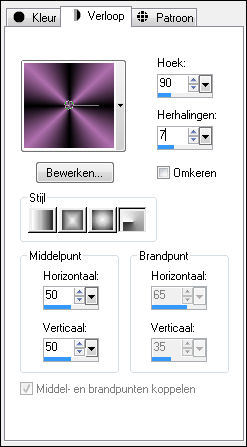
4.
Open een nieuwe afbeelding van 800 x 500 pixels.
5.
Vul de afbeelding met het verloop.
6.
Aanpassen - vervagen - gaussiaanse vervaging - bereik op
30.
7.
Effecten - vervormingseffecten - Spiraal - Graden op
190.
8.
Lagen - dupliceren.
9.
Sluit de bovenste laag door op het oogje te klikken.
10.
Klik in je lagenpalet op de onderste laag.
11.
Effecten - filter Unplugged Effects - Acid Waterfalls.
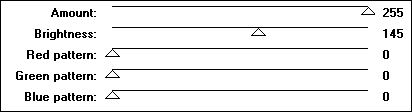
12.
Effecten - filter Unplugged Effects - Rotate - Angle op
30.
13.
Lagen - dupliceren.
14.
Sluit de laag door op het oogje te klikken.
15.
Klik in je lagenpalet op de onderste laag.
16.
Lagen - nieuwe rasterlaag.
17.
Gereedschap selectie - aangepaste selectie.
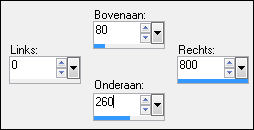
18.
Vul de selectie met #FFFFFF.
19.
Selecties - niets selecteren.
20.
Op dezelfde laag.
21.
Gereedschap selectie - aangepaste selectie.
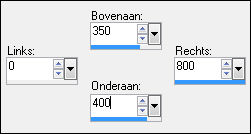
22.
Vul de selectie met #FFFFFF.
23.
Selecties - niets selecteren.
24.
Zet de mengmodus van deze laag op overlay.
25.
Klik in je lagenpalet op Kopie van Raster 1 (2e laag van
boven).
26.
Lagen - schikken - vooraan.
27.
Klik in je lagenpalet op de 2e laag van boven.
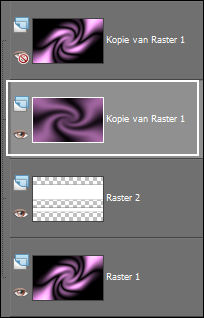
Open de laag door op het oogje te
klikken.
28.
Effecten - filter Unlimited 2.0 - Tramages - Pool shadow.
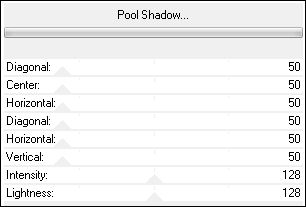
29.
Afbeelding - formaat wijzigen - 70% - formaat alle lagen niet
aangevinkt.
30.
Effecten - randeffecten - accentueren.
31.
Effecten - filter Simple - Diamonds.
32.
Effecten - afbeeldingseffecten - naadloze
herhaling.
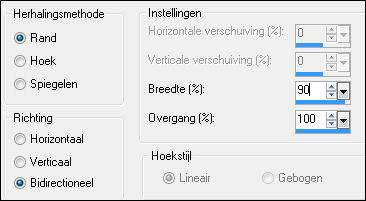
33.
Effecten - filter Unlimited 2.0 - Plugin AB 08 - A
Couple of Copies, Please...
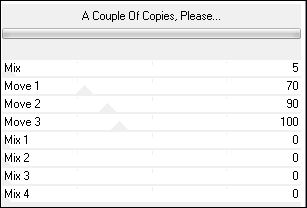
34.
Zet de mengmodus van deze laag op overlay en de
laagdekking op 70.
35.
Zet je voorgrondkleur op #5E295A en je achtergrondkleur op #DCA9DB.
36.
Zet je achtergrondkleur op het volgende verloop.
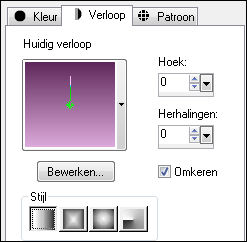
37.
Gereedschap Basisvorm - ovaal.

38.
Teken een cirkel op je werk.
39.
Klik op modus en verander de cijfers om de cirkel te
verplaatsen.

40.
Klik op toepassen.
41.
Gereedschap Basisvorm - ovaal.
42.
Teken een 2e cirkel.
43.
Klik op modus en verander de cijfers om de cirkel te
verplaatsen.

44.
Klik op toepassen.
Lagen - omzetten in rasterlaag.
45.
Zo ziet het er nu uit.
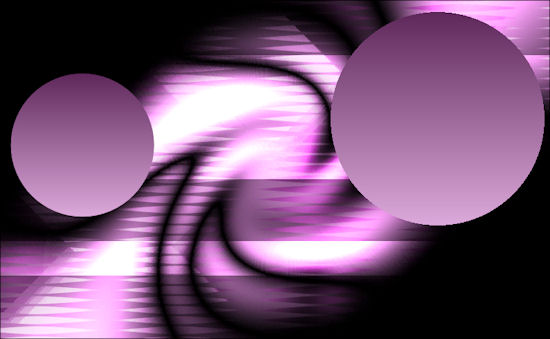
46.
Zet de mengmodus van deze laag op hard licht.
47.
Klik in je lagenpalet op de bovenste laag.
48.
Open de laag door op het oogje te klikken.
49.
Afbeelding - formaat wijzigen - 70% - formaat alle lagen niet
aangevinkt.
50.
Gereedschap toverstaf met deze instellingen.

51.
Selecteer de rechthoek.
52.
Effecten - filter AAA Frames - Foto Frame.
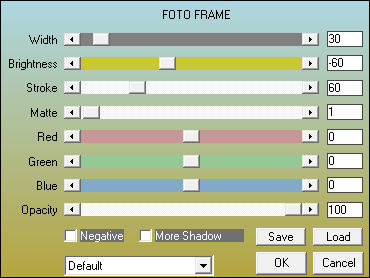
53.
Selecties - niets selecteren.
54.
Open tube les_cloches.
55.
Aanpassen - kleurtoon en verzadiging -
kleurtoonverdeling.
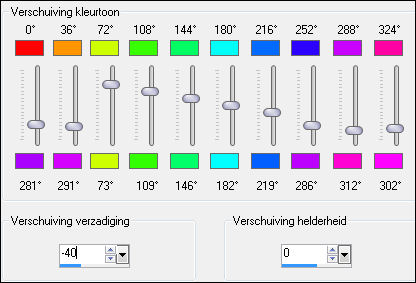
56.
Bewerken - kopieren.
57.
Ga terug naar je werkje.
58.
Bewerken - plakken als nieuwe laag.
59.
Afbeelding - spiegelen.
60.
Klik de laag eronder aan (foto frame laag)
61.
Gereedschap toverstaf - selecteer het frame.
62.
Selecties - wijzigen - inkrimpen - aantal pixels op 32.
63.
Klik de laag erboven aan (bloemen)
64.
Selecties - laag maken van selectie.
65.
Verwijder Raster 4 uit je lagenpalet.
66.
Selecties - niets selecteren.
67.
Klik in je lagenpalet op de bovenste laag.
68.
Open tube SL007_Mar.2009-Pat.
69.
Aanpassen - kleurtoon en verzadiging -
kleurtoonverdeling - instellingen staan nog goed.
70.
Bewerken - kopieren.
71.
Ga terug naar je werkje.
72.
Bewerken - plakken als nieuwe laag.
73.
Afbeelding - formaat wijzigen - 50% - formaat alle lagen niet
aangevinkt.
74.
Effecten - afbeeldingseffecten - verschuiving.
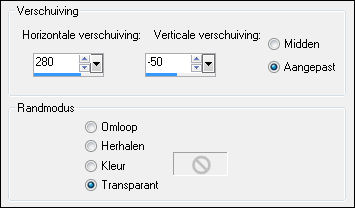
75.
Aanpassen - scherpte - verscherpen.
76.
Lagen - dupliceren.
77.
Klik de laag eronder aan.
78.
Aanpassen - vervagen - gaussiaanse vervaging - bereik op
10.
79.
Klik in je lagenpalet op de bovenste laag.
80.
Lagen - nieuwe rasterlaag.
81.
Vul de laag met #FFFFFF.
82.
Lagen - masker laden/opslaan - masker laden vanaf schijf - Narah_mask_Abstract200.
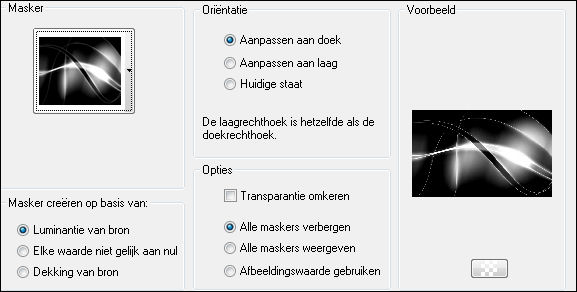
83.
Lagen - dupliceren.
84.
Lagen - samenvoegen - groep samenvoegen.
85.
Afbeelding - spiegelen.
86.
Zet de mengmodus van deze laag op Luminantie oud.
87.
Neem de gekleurde les_cloches tube erbij.
88.
Bewerken - kopieren - bewerken - plakken als nieuwe laag.
89.
Afbeelding - formaat wijzigen - 50% - formaat alle lagen niet
aangevinkt.
90.
Aanpassen - scherpte - verscherpen.
91.
Effecten - afbeeldingseffecten - verschuiving.
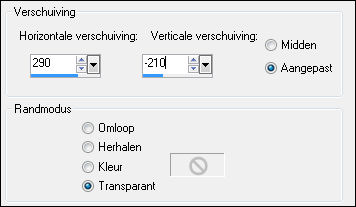
92.
Lagen - dupliceren.
93.
Klik de laag eronder aan.
94.
Aanpassen - vervagen - gaussiaanse vervaging - bereik op
10.
95.
Klik in je lagenpalet op de bovenste laag.
96.
Zet je achtergrondkleur op #FFB3FF.
97.
Gereedschap Basisvorm - ovaal.
98.
Teken een cirkel op je werk.
99.
Klik op modus en verander de cijfers om de cirkel te
verplaatsen.

100.
Klik op toepassen.
101.
Teken een 2e cirkel.
102.
Klik op modus en verander de cijfers om de cirkel te
verplaatsen.

103.
Klik op toepassen.
104.
Teken een 3e cirkel.
105.
Klik op modus en verander de cijfers om de cirkel te
verplaatsen.

106.
Klik op toepassen.
107.
Teken een 4e cirkel.
108.
Klik op modus en verander de cijfers om de cirkel te
verplaatsen.

109.
Klik op toepassen.
110.
Teken een 5e cirkel.
111.
Klik op modus en verander de cijfers om de cirkel te
verplaatsen.

112.
Klik op toepassen.
113.
Het ziet er nu zo uit.
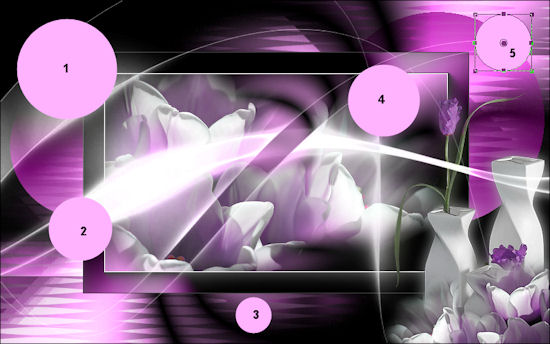
114.
Lagen - omzetten in rasterlaag.
115.
Zet de mengmodus van deze laag op hard licht en de
laagdekking op 80.
116.
Lagen - nieuwe rasterlaag.
117.
Zet je voorgrondkleur op #632B61 en je achtergrondkleur op #FFB3FF.
118.
Zet je voorgrondkleur op het volgende verloop.
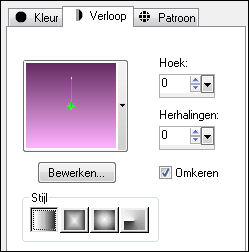
119.
Selecties - selecties laden/opslaan - selecties laden vanaf
schijf - TCH Selection Tuto 103.
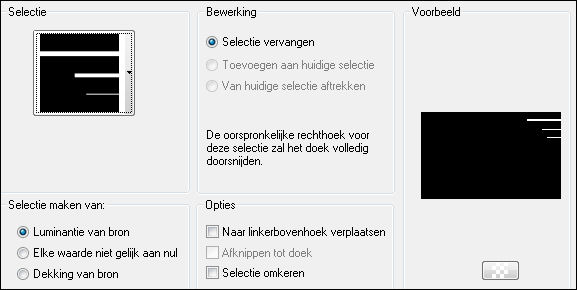
120.
Vul de selectie met het verloop.
121.
Selecties - niets selecteren.
122.
Effecten - filter Unlimited 2.0 - Tramages - Pool shadow
- instellingen staan nog goed.
123.
Effecten - randeffecten - accentueren.
124.
Effecten - vervormingseffecten - Wind.

125.
Lagen - dupliceren.
126.
Afbeelding - spiegelen.
127.
Afbeelding - omdraaien.
128.
Lagen - samenvoegen - omlaag samenvoegen.
129.
Zet de laagdekking van deze laag op 80.
130.
Open tube Karine_dreams_Lady_Purple_2360_Novembre_2012 -
bewerken - kopieren.
131.
Bewerken - plakken als nieuwe laag.
132.
Afbeelding - formaat wijzigen - 70% - formaat alle lagen niet
aangevinkt.
133.
Aanpassen - scherpte - verscherpen.
134.
Effecten - afbeeldingseffecten - verschuiving.
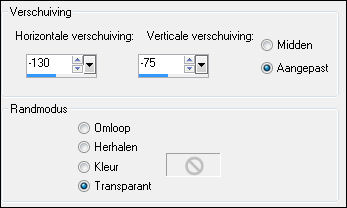
135.
Lagen - dupliceren.
136.
Klik de laag eronder aan.
137.
Aanpassen - vervagen - gaussiaanse vervaging - bereik op
10.
138.
Zet de mengmodus van deze laag op vermenigvuldigen.
139.
Afbeelding - randen toevoegen - 2 pixels #FFFFFF.
140.
Zet je voorgrondkleur op #000000 en je achtergrondkleur op #AF6FAE.
141.
Zet je voorgrondkleur op het volgende verloop.
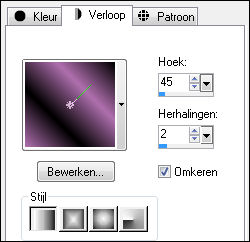
142.
Afbeelding - randen toevoegen - 40 pixels #AF6FAE.
143.
Gereedschap toverstaf met deze instellingen.

144.
Selecteer de rand.
145.
Vul de selectie met het verloop.
146.
Effecten - filter Unlimited 2.0 - Tramages - Pool shadow
- instellingen staan nog goed.
147.
Selecties - niets selecteren.
148.
Afbeelding - randen toevoegen - 1 pixels #FFFFFF.
149.
Afbeelding - randen toevoegen - 5 pixels #000000.
150.
Zet je watermerk op je werk en sla op als jpg.
Extra voorbeeld.

Bedankt Karin, Feya, Daniella en
Maureen voor het testen van deze les.
Hieronder hun crea's.

Karin.

Feya.

Daniella.

Maureen.
|